雨林木风Win10系统Hyper-v虚拟机无法上网的问题
来源:ylmf网络收集
编辑:雨林木风官网
时间:2025-07-16
有不少雨林木风系统的用户,都知道在win10专业版中内置一个Hyper-v虚拟机。那这个功能有什么用呢?我们先来了解一下,Microsoft Hyper-V是一个虚拟化平台,可在Windows客户端和服务器上创建并运行虚拟计算机。操作系统(OS)被称为“监管程序”(supervisor),因为它负责为程序分配物理资源。在虚拟环境中,由于Hyper-V作为虚拟机(VM)操作系统与硬件之间的中间层,它被视为“监管程序之上的监管程序”,即“虚拟机监控程序”(hypervisor)。而有小伙伴却发现打开Hyper-v虚拟机后无法联网的问题。这该如何处理呢?接下来,ylmf系统小编就来分享具体的解决方法,有需要的小伙伴们可以一起看看参考一下。


当 Win10 系统中 Hyper-V 虚拟机无法上网时,可以按照以下方法进行排查和解决:
检查虚拟交换机配置:
打开 Hyper-V 管理器,关闭目标虚拟机,右键单击虚拟机并选择 “虚拟交换机管理器”。
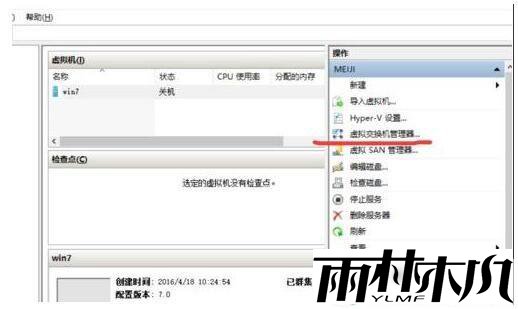
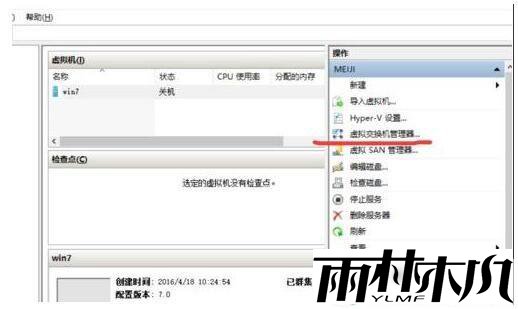
确保已创建虚拟交换机,若没有则点击 “新建虚拟网络交换机”。如果想让虚拟机联网并与外部网络通信,选择 “外部”;
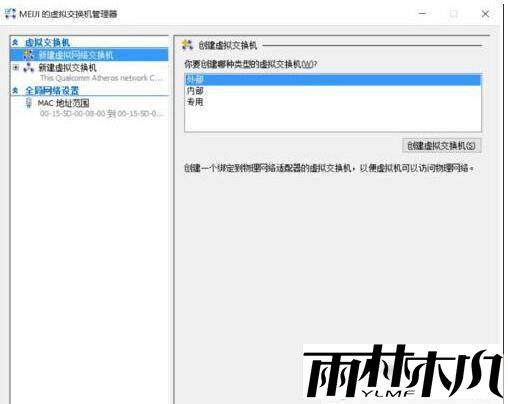
若只想虚拟机与本机交互使用,可以选择 “内部”。
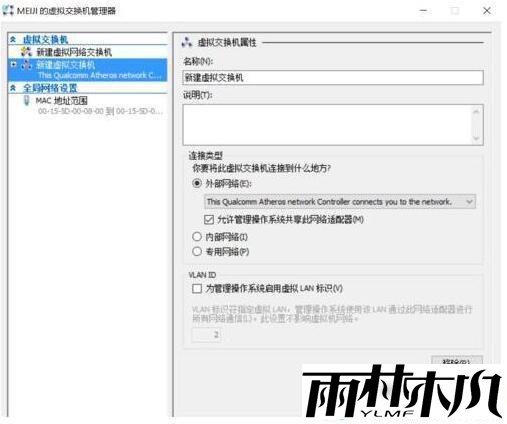
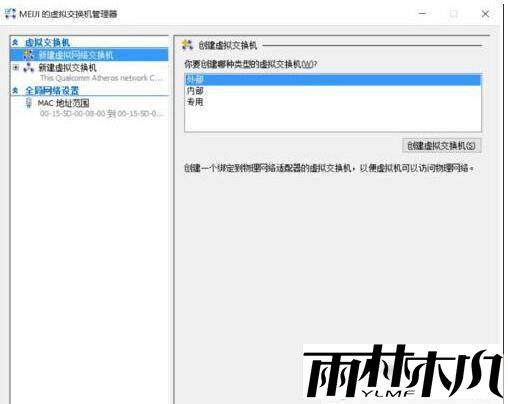
若只想虚拟机与本机交互使用,可以选择 “内部”。
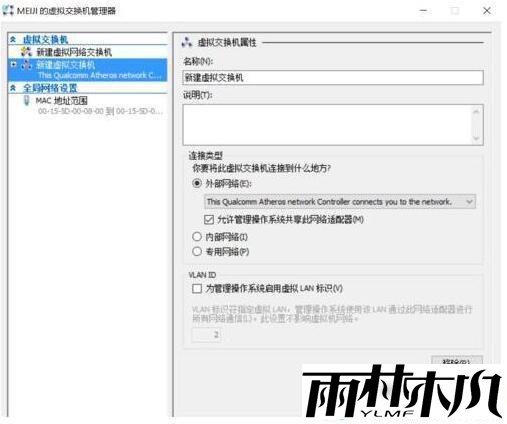
创建好虚拟交换机后,返回 Hyper-V 管理器,点击虚拟机的 “设置”,在左边选择 “网络适配器”,然后在右边将虚拟交换机设置为刚创建好的虚拟交换机。
设置网络共享(适用于内部虚拟交换机):
在控制面板中进入 “网络和 Internet”-“网络和共享中心”,点击现有的 Internet 链接,选择 “属性”。
切换到 “共享” 标签下,勾选 “允许其他网络用户通过此计算机的 Internet 连接来连接”,并在下方 “家庭网络连接” 中选择刚刚创建的虚拟交换机,点击 “确定”。
进入 Hyper-V 虚拟机设置界面,在 “硬件” 下的 “网络适配器” 中,确认 “虚拟交换机” 为设置好的 Hyper-V Switch 虚拟交换机,然后重新启动 Hyper-V 虚拟机,在对应的网络连接下面的 TCP/IP 协议中设置为 “自动获取 IP 地址” 和 “自动获取 DNS 服务器”。
检查虚拟机网络适配器设置:确保虚拟机的网络适配器连接到了正确的虚拟交换机,并且网络配置正确,包括 IP 地址、子网掩码、默认网关和 DNS 服务器等。如果不确定如何设置,可以尝试将其设置为自动获取。
检查防火墙设置:检查宿主机和虚拟机的防火墙设置,确保允许虚拟机与外部网络的通信。可以暂时关闭防火墙进行测试,若关闭后虚拟机能够上网,则需要在防火墙规则中添加允许相关网络流量通过的规则。
检查 Hyper-V 相关服务:打开 “服务” 管理控制台,找到与 Hyper-V 相关的服务,如 “Hyper-V Virtual Machine Management” 等,确认这些服务正在运行。如果没有运行,右键点击服务并选择 “启动”。
更新驱动程序:检查并更新宿主机的网络适配器驱动程序,确保驱动程序与操作系统兼容。可以通过设备管理器或访问网卡制造商的官方网站来下载和安装最新驱动。
相关文章:
相关推荐:
栏目分类
最新文章
热门文章




